Windows quản lý tài nguyên bộ xử lý của người dùng một cách tự động và có thể phân bổ nhiệm vụ giữa các bộ xử lý hoặc quản lý nhiều tiến trình trên một bộ xử lý. Theo mặc định, Windows điều chỉnh để ưu tiên hiệu suất tốt nhất cho các chương trình nhiều hơn so với những service nền.
Tối ưu hóa Windows cho nhu cầu sử dụng riêng
Để tối ưu hóa Windows nhằm đáp ứng yêu cầu riêng, bạn có thể điều chỉnh lịch trình bộ xử lý bằng việc chọn cách phân bổ tài nguyên bộ xử lý để nó được tối ưu hóa khi chạy các chương trình (foreground service) hoặc service nền (ví dụ, in hoặc sao lưu) với khả năng đáp ứng cao hơn.
Hướng dẫn này sẽ chỉ cho bạn cách phân bổ tài nguyên bộ xử lý để điều chỉnh hiệu suất tốt nhất của các chương trình hoặc service nền trong Windows 10.
Lưu ý:
– Bạn phải đăng nhập với tư cách admin để quản lý việc lập lịch trình bộ xử lý.
– Trừ khi bạn đang chạy một máy chủ (home server, media server, v.v…), tốt nhất là bạn nên đặt lịch trình bộ xử lý cho các chương trình.
Điều chỉnh độ phân giải màn hình trên Windows 10/8/7
Cách phân bổ tài nguyên bộ xử lý để có hiệu suất tốt nhất bằng các tùy chọn Performance
1. Mở Control Panel (chế độ xem biểu tượng) và nhấn vào biểu tượng System.
2. Nhấp vào liên kết Advanced system settings ở phía bên trái và đóng cửa sổ bảng điều khiển System nếu bạn muốn.
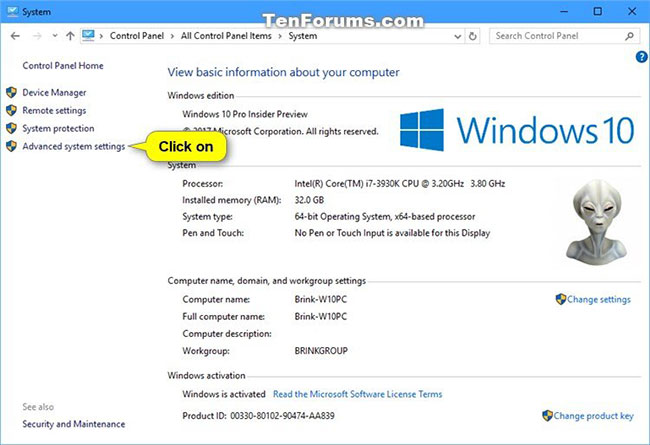
Nhấp vào liên kết Advanced system settings
3. Nhấp vào tab Advanced và nhấn vào nút Settings trong phần Performance.
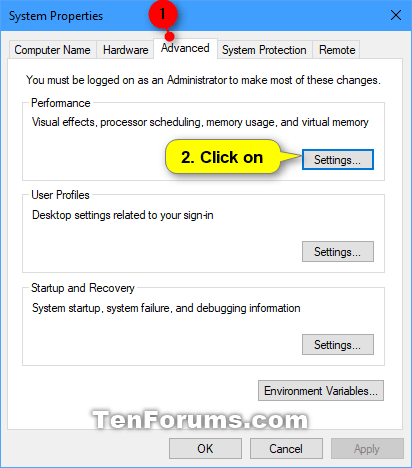
Nhấn vào nút Settings trong phần Performance
4. Nhấp vào tab Advanced, chọn Programs (mặc định) hoặc Background services, tùy thuộc vào những gì bạn muốn trong “Adjust for best performance of” và nhấn OK.
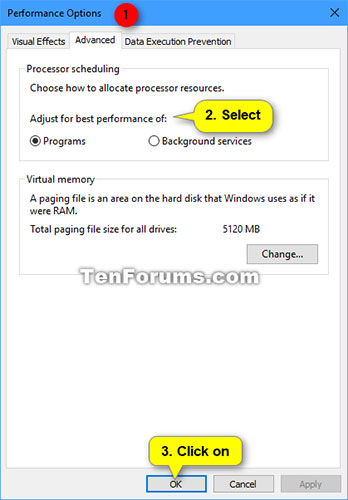
Chọn Programs (mặc định) hoặc Background services
5. Nhấn OK.
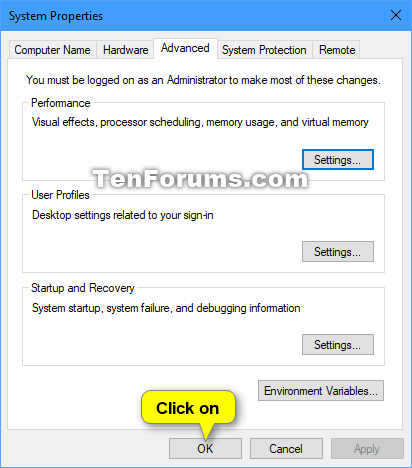
Nhấn OK
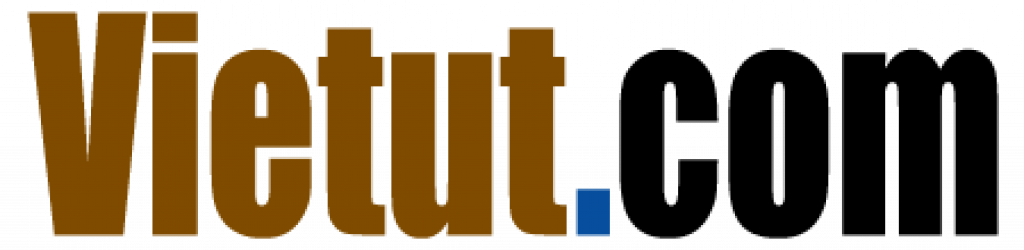
Related articles: